Sut i riportio e-byst sothach a gwe-rwydo yn Outlook?

Efallai y byddwch yn sylwi bod llawer o e-byst sbam neu gwe-rwydo yn mynd trwy ffilterau Microsoft, tra bod rhai e-byst cyfreithlon yn y pen draw yn eich ffolder sothach neu sbam. Er mwyn helpu Microsoft i wella'r ffilterau ac atal hyn rhag digwydd yn y dyfodol, peidiwch ag anwybyddu neu ddileu'r e-byst sbam. Yn lle hynny, riportiwch yr e-byst sothach a gwe-rwydo i Microsoft gydag un o'r dulliau a restrir isod.
Nodyn: Cyn i chi riportio e-byst sothach neu we-rwydo yn Outlook, gwnewch yn siŵr eich bod chi'n deall sut i adnabod sothach neu e-bost gwe-rwydo.
Riportiwch e-byst sothach a gwe-rwydo i Microsoft yn Outlook ar ffenestri
1. Ar y Hafan tab, yn y Add-ins grŵp, cliciwch ar y Cael Ychwanegion eicon. Fel arall, cliciwch ar y Storiwch eicon mewn fersiynau Outlook cynharach. Gweler sgrinluniau:

Nodyn: Os na allwch weld yr un o'r eiconau yn eich rhuban Outlook, ewch i Ffeil > Rhinwedd Customize. Os gwelwch Cael Ychwanegion or Storiwch ar y chwith, crëwch grŵp yn gyntaf trwy glicio ar Grŵp Newydd ac yna symud y Cael Ychwanegion gorchymyn i'r ochr dde.
2. Yn y pop-up YCHWANEGU-YN tudalen, chwiliwch am “neges adroddiad”, ac yna cliciwch ar y Ychwanegu botwm ar y Adrodd ar Neges ychwanegu i fewn.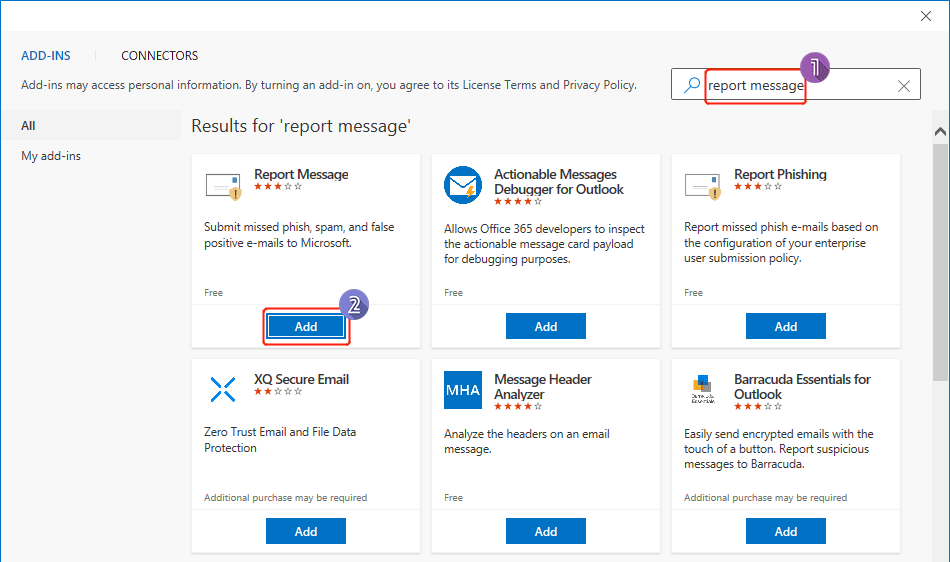 <
<
3. Cliciwch ar Dechrau arni.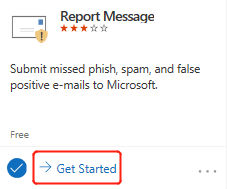
4. Byddwch yn gweld hysbysiad sy'n dweud wrthych sut i gael mynediad i'r ychwanegiad fel y dangosir isod. Caewch y dudalen ar ôl gorffen darllen.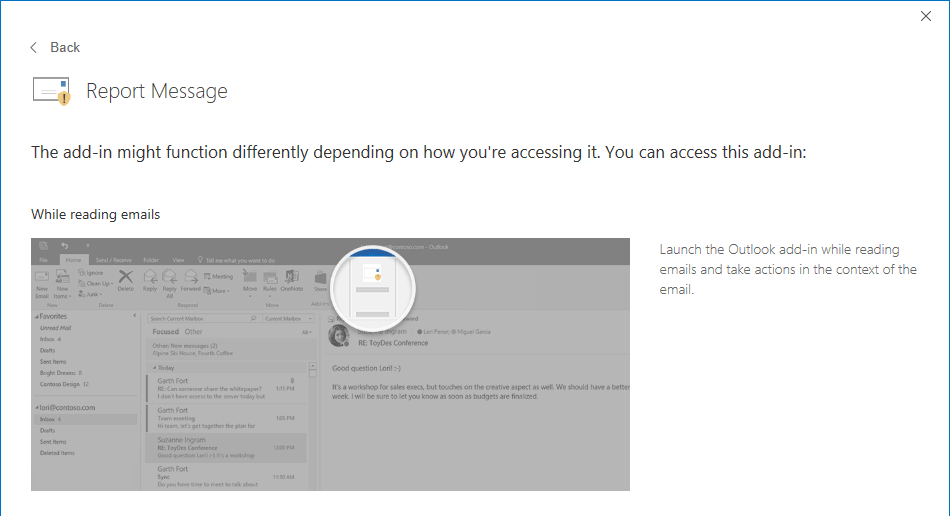
5. Dewiswch yr e-bost yr ydych am ei adrodd fel sothach neu we-rwydo. Cliciwch ar Adrodd ar Neges, Ac yna dewiswch Junk or Gwe-rwydo ar y gwymplen i riportio'r e-bost sothach neu we-rwydo i Microsoft.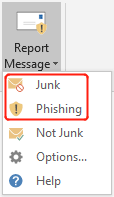
6. Mae'r Adrodd ar Neges yna bydd blwch deialog yn ymddangos, cliciwch ar adroddiad os ydych am anfon copi o'r neges hon i Microsoft i helpu'r ymchwil a gwella technolegau diogelu e-bost. Fel arall, cliciwch ar Diddymu.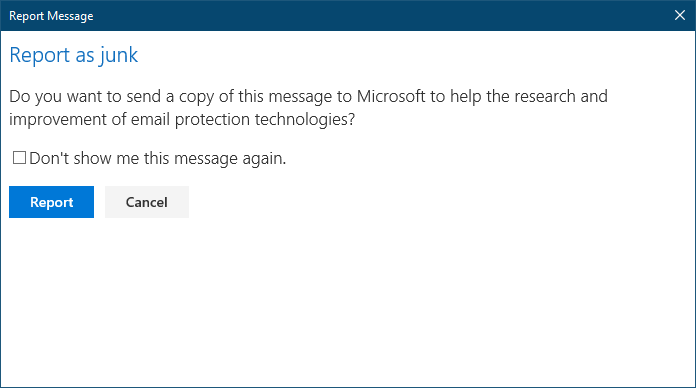
Nodyn:
- Ar ôl i chi riportio neges fel gwe-rwydo, dim ond yr anfonwr y mae'n ei adrodd ond nid yw'n eu rhwystro rhag anfon negeseuon atoch yn y dyfodol. I rwystro'r anfonwr, gallwch eu hychwanegu at eich rhestr anfonwr sydd wedi'i rwystro. Am ragor o wybodaeth, gweler y tiwtorial: Sut i rwystro neu ddadflocio anfonwyr yn Outlook?
- Y profiad rydych chi'n clicio arno Cael Ychwanegion gallai ar y rhuban amrywio. Os bydd yn agor a AppSource dudalen yn eich porwr, dilynwch y cyfarwyddiadau ar y dudalen i gael y Adrodd ar Neges ychwanegu i fewn.
Riportiwch e-byst sothach a gwe-rwydo i Microsoft yn Outlook.com
Os ydych chi'n cael trafferth ffurfweddu'r ychwanegiad yn Outlook ar y bwrdd gwaith, gallwch chi fewngofnodi i'ch cyfrif i mewn Outlook.com, a gwnewch fel a ganlyn:
1. Dewiswch yr e-bost yr ydych am ei farcio fel sothach neu we-rwydo.
2. Cliciwch ar Junk ar y rhuban, ac yna dewiswch Junk or Gwe-rwydo fel y mae arnoch ei angen.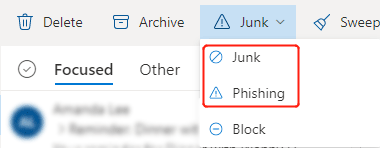
3. Os dewiswch Junk, bydd y neges yn cael ei symud i ffolder Junk. Os dewiswch Gwe-rwydo, bydd deialog pop i fyny fel y dangosir isod, os gwelwch yn dda cliciwch ar adroddiad.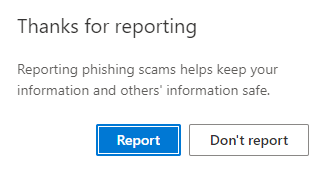
Riportiwch e-byst sothach a gwe-rwydo i Microsoft gyda neges
I riportio negeseuon sothach neu we-rwydo i Microsoft, gallwch chi atodi'r negeseuon a'u hanfon yn uniongyrchol at Microsoft hefyd. Gwnewch fel a ganlyn os gwelwch yn dda:
1. Creu neges newydd.
2. Dewiswch y negeseuon e-bost yr ydych am adrodd fel sothach neu gwe-rwydo, ac yna llusgwch nhw i mewn i'r e-bost gwag newydd.
3. Rhoi gwybod am y negeseuon e-bost fel sothach, copïo a gludo yn y blwch derbynnydd; I adrodd am yr e-byst fel gwe-rwydo, copïwch a gludwch yn y blwch derbynnydd.
4. Cliciwch ar anfon i riportio'r e-byst sothach neu we-rwydo.
Erthyglau perthnasol
Sut i Adnabod E-byst Gwe-rwydo Yn Outlook?
Mae llawer o bobl yn gweld gwe-rwydo a negeseuon e-bost sothach fel yr un peth, ond fel mater o ffaith, er bod pob gwe-rwydo yn cael ei ystyried yn sothach neu sbam, ond nid gwe-rwydo yw pob sothach. Y prif wahaniaeth rhwng y ddau yw bwriad yr anfonwr. Mae anfonwr y rhan fwyaf o e-byst sothach yn anelu at hebrwng cynhyrchion a gwasanaethau trwy anfon e-byst digymell i restrau swmp. Tra bod gwe-rwydo yn sgam sy'n anelu at dwyllo derbynwyr i rannu data sensitif neu heintio systemau dioddefwyr gyda malware.
Sut i rwystro neu ddadflocio anfonwyr yn Outlook?
Weithiau, yn Outlook, efallai y byddwch yn derbyn e-byst sothach gan rai dieithriaid sy'n eich cythruddo. Yn yr erthygl hon, rwy'n cyflwyno'r dull i rwystro neu atal derbyn e-byst gan rai anfonwyr penodol yn Outlook.
Sut i Ddileu E-byst Sbam Neu Sothach Yn Awtomatig Yn Outlook?
Ar gyfer yr e-byst sbam neu sothach hynny, efallai y byddai'n well gennych eu dileu yn awtomatig yn lle eu cadw yn y ffolder E-bost Sothach yn Outlook. Mae'r erthygl hon yn cyflwyno dau ddull o ddileu e-byst sbam yn Outlook.
Sut i Ffurfweddu Gosodiadau Hidlo E-bost Sothach Yn Outlook?
Bob dydd pan fyddwn yn lansio ein Rhagolwg, rydym bob amser yn derbyn pob math o negeseuon hysbyseb annifyr a elwir yn negeseuon sbam wrth dderbyn gwybodaeth ddefnyddiol. Mae angen i ni ddileu'r un sbam o'r blwch derbyn â llaw. Sut i osgoi eu derbyn? Yn ffodus, mae rhagolygon yn darparu swyddogaeth hidlydd e-bost sothach i ni a all hidlo'r negeseuon annifyr i'r ffolder e-bost sothach. Hefyd, gallwch chi ffurfweddu'r gosodiadau e-bost sothach yn ôl eich anghenion. Edrychwch ar y cyfarwyddiadau canlynol.
Sut i Farcio Neges E-bost Fel Ddim yn Sothach Neu Sbam Yn Outlook?
Pan fyddwch yn defnyddio swyddogaeth hidlo E-bost Outlook Junk ar gyfer hidlo e-byst sothach, fe welwch fod yr un arferol weithiau'n cael ei drin fel sbam a'i hidlo i'r ffolder E-bost Sothach yn awtomatig. Yn seiliedig ar hynny, mae angen ichi adfer y camgymeriad gan hidlo un i'r ffolder wreiddiol y cafodd ei leoli o'r blaen. Nid yw llusgo'r e-bost sothach i'r ffolder yn uniongyrchol yn ffordd dda oherwydd weithiau nid ydych yn siŵr pa ffolder yw'r ffolder wreiddiol ohono. Gyda'r erthygl hon, byddwch yn dysgu sut i farcio neges e-bost fel rhywbeth nad yw'n sothach a'i symud i'r ffolder wreiddiol yn awtomatig.
Offer Cynhyrchiant Swyddfa Gorau
Kutools ar gyfer Rhagolwg - Dros 100 o Nodweddion Pwerus i Werthu Eich Outlook
🤖 Cynorthwy-ydd Post AI: E-byst pro ar unwaith gyda hud AI - un clic i atebion athrylith, tôn berffaith, meistrolaeth amlieithog. Trawsnewid e-bostio yn ddiymdrech! ...
📧 E-bostio Automation: Allan o'r Swyddfa (Ar gael ar gyfer POP ac IMAP) / Amserlen Anfon E-byst / Auto CC/BCC gan Reolau Wrth Anfon E-bost / Awto Ymlaen (Rheolau Uwch) / Auto Ychwanegu Cyfarchiad / Rhannwch E-byst Aml-Dderbynnydd yn Negeseuon Unigol yn Awtomatig ...
📨 Rheoli E-bost: Dwyn i gof E-byst yn Hawdd / Rhwystro E-byst Sgam gan Bynciau ac Eraill / Dileu E-byst Dyblyg / Chwilio Manwl / Cydgrynhoi Ffolderi ...
📁 Ymlyniadau Pro: Arbed Swp / Swp Datgysylltu / Cywasgu Swp / Auto Achub / Datgysylltiad Auto / Cywasgiad Auto ...
🌟 Rhyngwyneb Hud: 😊Mwy o Emojis Pretty a Cŵl / Rhowch hwb i'ch Cynhyrchiant Outlook gyda Golygfeydd Tabbed / Lleihau Outlook Yn lle Cau ...
???? Rhyfeddodau un clic: Ateb Pawb ag Ymlyniadau Dod i Mewn / E-byst Gwrth-Gwe-rwydo / 🕘Dangos Parth Amser yr Anfonwr ...
👩🏼🤝👩🏻 Cysylltiadau a Chalendr: Swp Ychwanegu Cysylltiadau O E-byst Dethol / Rhannwch Grŵp Cyswllt i Grwpiau Unigol / Dileu Atgoffa Pen-blwydd ...
Dros Nodweddion 100 Aros Eich Archwiliad! Cliciwch Yma i Ddarganfod Mwy.

